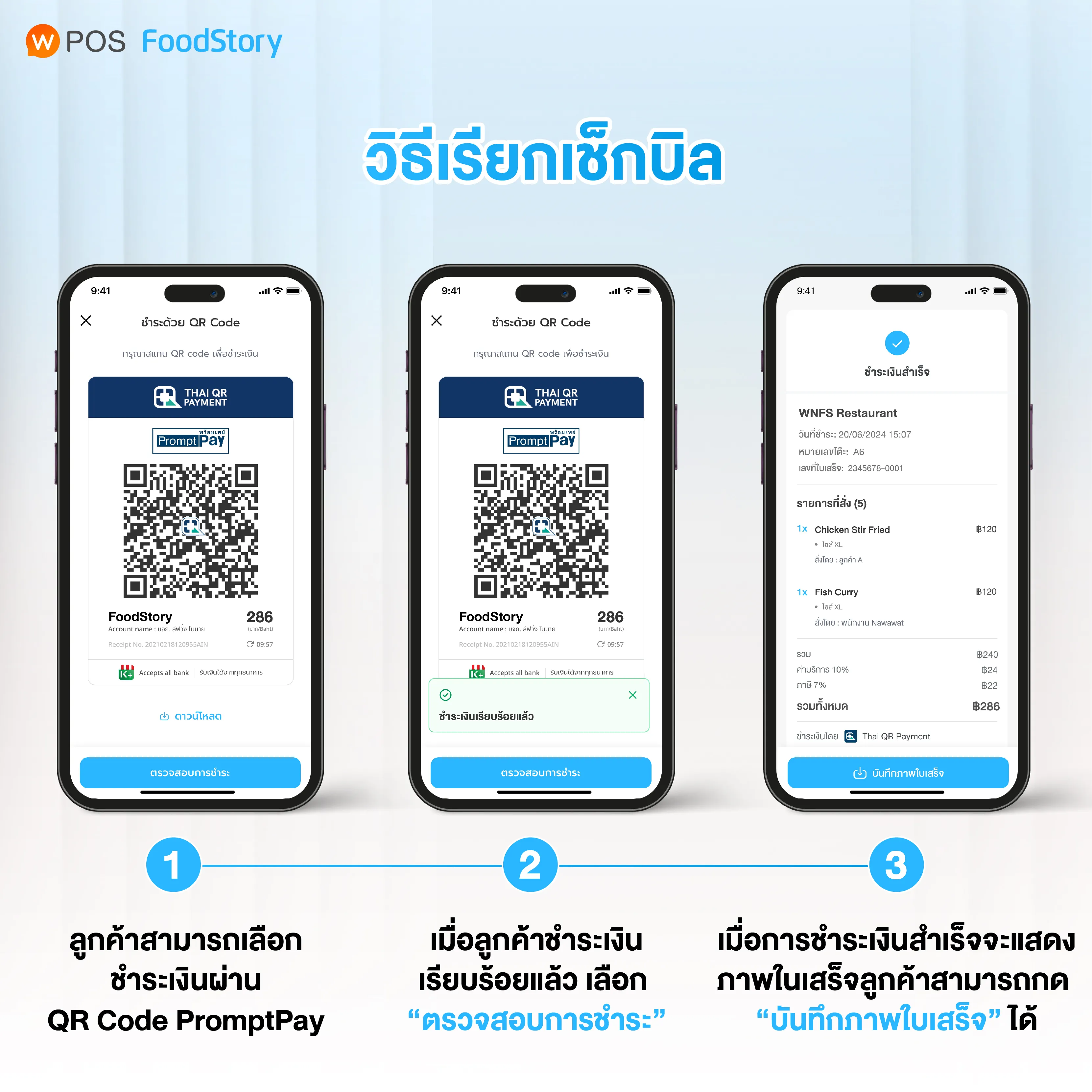Mobile Order คืออะไร? วันนี้ FoodStory จะพาทุกคนไปทำความรู้จัก และเรียนรู้วิธีการตั้งค่า ใช้งาน Mobile Order ระบบสแกนสั่งอาหารที่โต๊ะผ่าน QR Code จาก FoodStory POS Mobile Order คือระบบสแกนสั่งอาหารที่โต๊ะผ่าน QR Code ฟีเจอร์พิเศษเฉพาะลูกค้า Wongnai POS และ FoodStory POS ทำให้ลูกค้าสามารถใช้โทรศัพท์มือถือสแกนเพื่อดูเมนู สั่งอาหาร และชำระเงินได้ทันทีจากที่โต๊ะโดยไม่ต้องรอพนักงานมารับออร์เดอร์ หรือจดเมนู พร้อมทั้งยังช่วยลดต้นทุนทั้งการผลิตเล่มเมนู ประหยัดขั้นตอนการทำงานของพนักงาน และเพิ่มโอกาสในการสร้างยอดขายเพิ่มขึ้นได้อีกด้วย!
กำลังมองหาข้อมูลเกี่ยวกับ Mobile Order อยู่ใช่ไหม? Mobile Order มี QR Code สำหรับสแกนสั่งอาหาร 2 รูปแบบ วิธีการตั้งค่า และใช้งาน Mobile Order รูปแบบ Dynamic QR Code วิธีการตั้งค่า และใช้งาน Mobile Order รูปแบบ Static QR Code วิธีการสั่งอาหาร การเรียกพนักงาน และการเปลี่ยนภาษา
Mobile Order มี QR Code สำหรับสแกนสั่งอาหาร 2 รูปแบบ 1. รูปแบบ Static QR Code ติดที่โต๊ะ Static QR Code เป็น QR Code แบบติดโต๊ะถาวร เมื่อติดตั้ง Static QR ที่โต๊ะเรียบร้อยแล้ว ลูกค้าสามารถสแกนสั่งอาหารที่โต๊ะได้เลยโดยไม่ต้องรอพนักงานเปิดโต๊ะ Static QR Code เหมาะสำหรับร้านอาหารทั่วไปที่ต้องการให้ลูกค้าเปิดโต๊ะ และสั่งอาหารเองโดยไม่ต้องรอพนักงาน
2. รูปแบบ Dynamic QR Code พิมพ์ใหม่ทุกครั้ง Dynamic QR Code เป็น QR Code ที่ต้องพิมพ์ใหม่ทุกครั้ง พนักงานจะต้องเปิดโต๊ะและทำการสั่งพิมพ์ QR Code นำไปให้ลูกค้าสแกนเพื่อสั่งอาหาร เมื่อลูกค้าชำระเงินเสร็จแล้ว QR Code ที่พิมพ์ออกมาจะไม่สามารถกลับมาใช้งานได้ Dynamic QR Code เหมาะสำหรับร้านอาหารประเภทบุฟเฟ่ต์ หรือร้านอาหารที่ต้องการการควบคุมการเปิด และปิดโต๊ะ
นอกจากช่วยอำนวยความสะดวกในการสั่งอาหารแล้ว Mobile Order ยังมีฟังก์ชันการเรียกพนักงาน ลูกค้าสามารถกดปุ่มเรียกพนักงานบน Mobile Order ระบบจะแจ้งเตือนไปยังเครื่อง Wongnai POS หรือ FoodStory POS ของหน้าร้านพร้อมรายละเอียดการเรียกพนักงาน นอกจากนี้ลูกค้ายังสามารถเรียกเช็กบิลได้ด้วยตนเอง โดยระบบจะแจ้งเตือนไปยังเครื่อง Wongnai POS หรือ FoodStory POS ของทางร้านว่าลูกค้าต้องการเช็กบิล
วิธีการตั้งค่า และใช้งาน Mobile Order รูปแบบ Dynamic QR Code 1. วิธีการตั้งค่า Mobile Order
ให้ร้านค้าเข้าไปยังเว็บไซต์ owner.foodstory.co และทำการเข้าสู่ระบบให้เรียบร้อย หลังจากเข้าสู่ระบบแล้ว ให้เลือกหัวข้อ "รายงานสรุป" สไลด์หน้าจอลงมาด้านล่างจนเจอคำว่า "ตั้งค่า Mobile Order New" ร้านค้าสามารถอัปโหลดรูปภาพ และโลโก้ร้านได้ในหน้าตั้งค่า Mobile Order เมื่อสแกน QR Code เพื่อสั่งอาหารผ่านมือถือ ลูกค้าจะเห็นโลโก้ และภาพปกที่ร้านค้าอัปโหลด เลือกรายการเมนูแนะนำได้สูงสุด 6 รายการ ซึ่งจะแสดงอยู่ด้านบนสุดของ Mobile Order เลือกชาร์ตสี ธีมสำหรับ Mobile Order และเลือกการแสดงผลเมนูได้ เช่น แสดงเป็นรูปภาพ 2. การตั้งค่า QR Code สั่งอาหาร
ให้เลือก QR สั่งอาหารแบบพิมพ์ใหม่ทุกครั้ง (Dynamic QR Code) 3. การตั้งค่าให้ลูกค้าสามารถชำระเงินได้ด้วยตัวเอง (ชำระเงินตามช่องทางที่ร้านกำหนด)
ให้ทางร้านกดเปิดปุ่มทางด้านขวามือ เพื่อให้ลูกค้าสามารถเรียกเช็กบิลผ่าน Mobile Order กดเลือกถูก QR Code หากทางร้านมีการเพิ่มช่องทางการชำระเงิน Kbank QR ไว้ใน POS เพื่อให้ลูกค้าสแกน QR Code และชำระเงินได้ด้วยตัวเอง ผ่าน QR Code 4. การตั้งค่าการเรียกพนักงาน
อนุญาตให้ลูกค้า กดเรียกพนักงานได้ผ่าน Mobile Order ให้ทางร้านกดเปิดปุ่มทางด้านขวามือ เพื่อให้ลูกค้าสามารถ กดเรียกพนักงานได้ผ่าน Mobile Order สามารถระบุความต้องการของลูกค้า เช่น ขออุปกรณ์ เครื่องปรุง หรือเครื่องดื่ม เมื่อลูกค้ากดเรียกพนักงานผ่าน Mobile Order บน POS จะมีเสียงแจ้งเตือน และ มีความต้องการของลูกค้าขึ้นมาแสดงบนหน้าจอ 5. ขั้นตอนการปฏิบัติเมื่อลูกค้าเข้าร้าน
ลูกค้าเข้าร้าน และเลือกโต๊ะพร้อมระบุจำนวนลูกค้า ทางร้านเลือกโต๊ะ และ กดปุ่มสั่งอาหารด้วยมือถือ (ไอคอนมือถือ) พิมพ์และนำ QR Code ที่ปรากฏขึ้นไปให้ลูกค้าสแกน เมื่อลูกค้าสั่งอาหารแล้วโต๊ะจะเปลี่ยนจากสีดำ เป็นสีส้ม 6. การเช็กบิล
ลูกค้าสามารถกดปุ่ม "เช็กบิล" และเลือกวิธีการชำระเงิน หากเลือกชำระเงินกับพนักงาน และ ยืนยันการเรียกเช็กบิล ระบบจะแจ้งเตือนไปยังเครื่อง POS และมีเสียงแจ้งเตือน มีเลขโต๊ะ ที่เรียกเช็กบิล และจะมีใบแจ้งหนี้พิมพ์ออกมา หากทางร้านตั้งค่าเครื่องพิมพ์ใบเสร็จอัตโนมัติไว้ เมื่อการชำระเงินเสร็จสมบูรณ์ โต๊ะจะถูกปิดอัตโนมัติ หากเลือกชำระเงินผ่าน QR Code PromptPay จะมี QR Code ขึ้นมาให้สแกนชำระเงิน ระบบจะแจ้งเตือน บน POS เมื่อการชำระเงินเสร็จสมบูรณ์ และให้ทางร้าน "กดปิดบิล" ใบเสร็จจะพิมพ์ออกมา และโต๊ะจะถูกปิดอัตโนมัติ เมื่อลูกค้าชำระเงินเสร็จแล้ว Dynamic QR Code ที่พิมพ์ออกมาจะไม่สามารถกลับมาใช้งานได้แล้ว หากมีลูกค้าเข้ามาใหม่ ทางร้านจะต้องพิมพ์ Dynamic QR Code ใหม่เพื่อนำไปให้ลูกค้า สแกนสั่งอาหาร
วิธีการตั้งค่า และใช้งาน Mobile Order รูปแบบ Static QR Code 1. วิธีการตั้งค่า Mobile Order
ให้ร้านค้าเข้าที่เว็บไซต์ Owner.Foodstory.co และเข้าสู่ระบบให้เรียบร้อย หลังจากเข้าสู่ระบบแล้ว ให้เลือกหัวข้อ "รายงานสรุป" สไลด์หน้าจอลงมาด้านล่างจนเจอคำว่า "ตั้งค่า Mobile Order New" ร้านค้าสามารถอัปโหลดรูปภาพ และโลโก้ร้านได้ในหน้าตั้งค่า Mobile Order เมื่อสแกนสั่ง Mobile Order ผ่านมือถือ ลูกค้าจะเห็นโลโก้ และภาพปกที่ร้านค้าอัปโหลด เลือกรายการเมนูแนะนำได้สูงสุด 6 รายการ ซึ่งจะแสดงอยู่ด้านบนสุดของ Mobile Order เลือกชาร์ตสี ธีมสำหรับ Mobile Order และเลือกการแสดงผลเมนูได้ เช่น แสดงเป็นรูปภาพ 2. การตั้งค่า QR Code สั่งอาหาร
ให้เลือก QR สั่งอาหารแบบติดที่โต๊ะ (Static QR Code) สำหรับผู้ใช้งานใหม่สามารถ ลงทะเบียนขอสติกเกอร์ QR Code สั่งอาหารฟรี โดยไม่เสียค่าใช้จ่าย โดยกรอกชื่อผู้รับ เบอร์โทร และที่อยู่สำหรับจัดส่ง ซึ่งจะสามารถขอได้ฟรีในครั้งแรก และครั้งเดียว เลือกโต๊ะสำหรับพิมพ์สติกเกอร์ QR Code โดยสามารถเลือกทั้งหมด หรือบางส่วนได้ หลังจากนั้นตรวจสอบความถูกต้องก่อน กดยืนยัน ระหว่างรอสติกเกอร์จัดส่ง ทางร้านสามารถพิมพ์ QR Code แบบ static ผ่านแอปพลิเคชัน Owner โดย 1. เปิดโต๊ะ
2. กดปุ่มสั่งอาหารด้วยมือถือ (ไอคอนมือถือ)
3. สั่งพิมพ์ QR หรือให้ลูกค้าสแกนผ่านหน้าจอ POS
หากต้องการพิมพ์ป้าย QR Code เอง ให้กดปุ่ม "ดาวน์โหลดไฟล์" เลือกโต๊ะที่ต้องการ และดาวน์โหลดไฟล์ PDF 3. การพิมพ์ QR Code สั่งอาหาร
สามารถลงทะเบียนขอสติกเกอร์ QR Code สั่งอาหารฟรี ได้ 1 ครั้ง โดยจะจัดส่งให้ตามที่อยู่ สามารถพิมพ์ QR Code แบบ Static ผ่านแอปพลิเคชัน Owner ได้ออกมาเป็น Thermal Paper และติดตามโต๊ะได้ทันที หากต้องการพิมพ์ป้าย QR Code เอง ให้กดปุ่ม "ดาวน์โหลดไฟล์" เลือกโต๊ะที่ต้องการ และดาวน์โหลดไฟล์ PDF 4. การตั้งค่าให้ลูกค้าสามารถชำระเงินได้ด้วยตัวเอง (ชำระเงินตามช่องทางที่ร้านกำหนด)
ให้ทางร้านกดเปิดปุ่มทางด้านขวามือ เพื่อให้ลูกค้าสามารถเรียกเช็กบิลผ่าน Mobile Order กดเลือกถูก QR Code หากทางร้านมีการเพิ่มช่องทางการชำระเงิน Kbank QR ไว้ใน POS เพื่อให้ลูกค้าสแกน QR Code และชำระเงินได้ด้วยตัวเอง ผ่าน QR Code 5. การตั้งค่าการเรียกพนักงาน
อนุญาตให้ลูกค้า กดเรียก พนักงานได้ผ่าน Mobile Order ให้ทางร้านกดเปิดปุ่มทางด้านขวามือ เพื่อให้ลูกค้าสามารถ กดเรียก พนักงานได้ผ่าน Mobile Order สามารถระบุความต้องการของลูกค้า เช่น ขออุปกรณ์ เครื่องปรุง หรือเครื่องดื่ม เมื่อลูกค้ากดเรียกพนักงานผ่าน Mobile Order บน POS จะมีเสียงแจ้งเตือน และมีความต้องการของลูกค้าขึ้นมาแสดงบนหน้าจอ 6. ขั้นตอนการปฏิบัติเมื่อลูกค้าเข้าร้าน
ลูกค้าเข้าร้านสามารถสแกน QR Code ที่โต๊ะเพื่อสั่งอาหารได้ด้วยตนเอง เมื่อลูกค้าสั่งอาหารแล้วโต๊ะจะเปลี่ยนจากสีดำ เป็นสีส้ม 7. การเช็กบิล
ลูกค้าสามารถกดปุ่ม "เช็กบิล" และเลือกวิธีการชำระเงิน หากเลือกชำระเงินกับพนักงาน และ ยืนยันการเรียกเช็กบิล ระบบจะแจ้งเตือน ไปยังเครื่อง POS และมีเสียงแจ้งเตือน มีเลขโต๊ะ ที่เรียกเช็กบิล และจะมีใบแจ้งหนี้พิมพ์ออกมา หากทางร้านตั้งค่าเครื่องพิมพ์ใบเสร็จอัตโนมัติไว้ เมื่อการชำระเงินเสร็จสมบูรณ์ โต๊ะจะถูกปิดอัตโนมัติ หากเลือกชำระเงินผ่าน QR Code PromptPay จะมี QR Code ขึ้นมาให้สแกนชำระเงิน ระบบจะแจ้งเตือน บน POS เมื่อการชำระเงินเสร็จสมบูรณ์ และให้ทางร้าน "กดปิดบิล" ใบเสร็จจะพิมพ์ออกมา และ โต๊ะจะถูกปิดอัตโนมัติ เมื่อลูกค้าชำระเงินเสร็จแล้ว Static QR Code ที่ติดตามโต๊ะ สามารถให้ลูกค้าท่านใหม่ที่เข้ามาใช้บริการ สแกนเปิดโต๊ะและสั่งอาหารเองได้เลย
วิธีการสั่งอาหาร การเรียกพนักงาน และการเปลี่ยนภาษา วิธีการสั่งอาหาร ลูกค้าสามารถเลือกรายการเมนูที่ต้องการได้ ผ่าน Mobile Order ที่แสดงภาพ และราคาทั้งหมด หากไม่พบรายการที่ต้องการ ลูกค้าสามารถใช้ไอคอนแว่นขยาย เพื่อค้นหารายชื่อเมนู ลูกค้าสามารถพิมพ์ชื่อเมนูที่ต้องการ และเพิ่มลงในตะกร้าได้ทันที สามารถระบุข้อความเพิ่มเติม หรือโน้ตสำหรับรายการที่สั่งได้ เมื่อเลือก รายการในตะกร้าเสร็จ สามารถยืนยันการสั่งซื้อได้ โดยกดปุ่มส่งรายการ เมื่อลูกค้ามีการส่งรายการอาหารเรียบร้อย โต๊ะบน POS จะเปลี่ยนสีเป็น สีส้ม และ บน Mobile Order รายการที่สั่ง จะขึ้นสถานะเป็น "กำลังทำ" หากทางร้านมีการเปิดใบรายการในครัว หรือ ใบออร์เดอร์ไว้ จะมีใบออร์เดอร์ พิมพ์ออกมาตามเครื่องพิมพ์ที่ทางร้านตั้งค่าไว้ เมื่อทางร้าน ทำการเสิร์ฟอาหารแล้ว และทางร้านไปกดเลือกรายการอาหารบน POS จาก "กำลังรอ" เป็น "เสิร์ฟแล้ว" บน Mobile Order สถานะเมนูจะเปลี่ยนเป็น "เสิร์ฟแล้ว" และหากทางร้านเสิร์ฟอาหารครบทุกรายการและไปกดเลือกรายการอาหารบน POS จาก "กำลังรอ" เป็น "เสิร์ฟแล้ว" ครบทุก ๆ รายการ โต๊ะบนเครื่อง POS จะเป็นสีเขียว
การเรียกพนักงาน ลูกค้าสามารถกดปุ่ม "เรียกพนักงาน" ใน Mobile Order และระบุความต้องการ เช่น ขออุปกรณ์ เครื่องปรุง หรือ เครื่องดื่ม ระบบจะส่งแจ้งเตือนพร้อมเลขโต๊ะ และความต้องการของลูกค้าขึ้นบนหน้าจอเครื่อง POS
การเปลี่ยนภาษา ลูกค้าสามารถเปลี่ยนภาษาเป็นภาษาอังกฤษใน Mobile Order ได้โดยกดที่รูปธงชาติด้านบน
สอบถามข้อมูลเพิ่มเติมอื่น ๆ ได้ ที่ LINE Official Account: @foodstory
ช่องทางและวิธีการติดต่อ Support FoodStory POS ผ่าน Live Chat